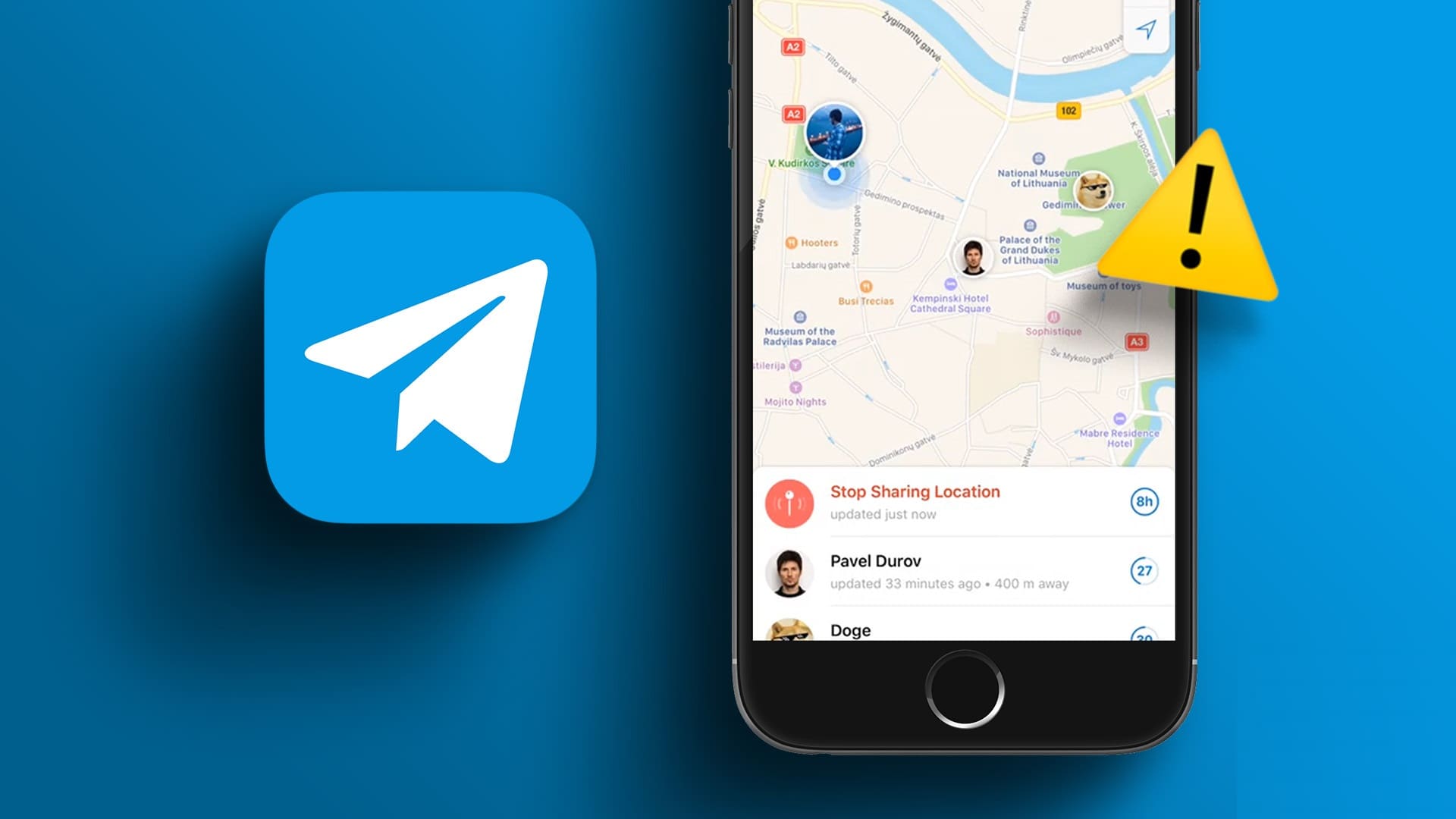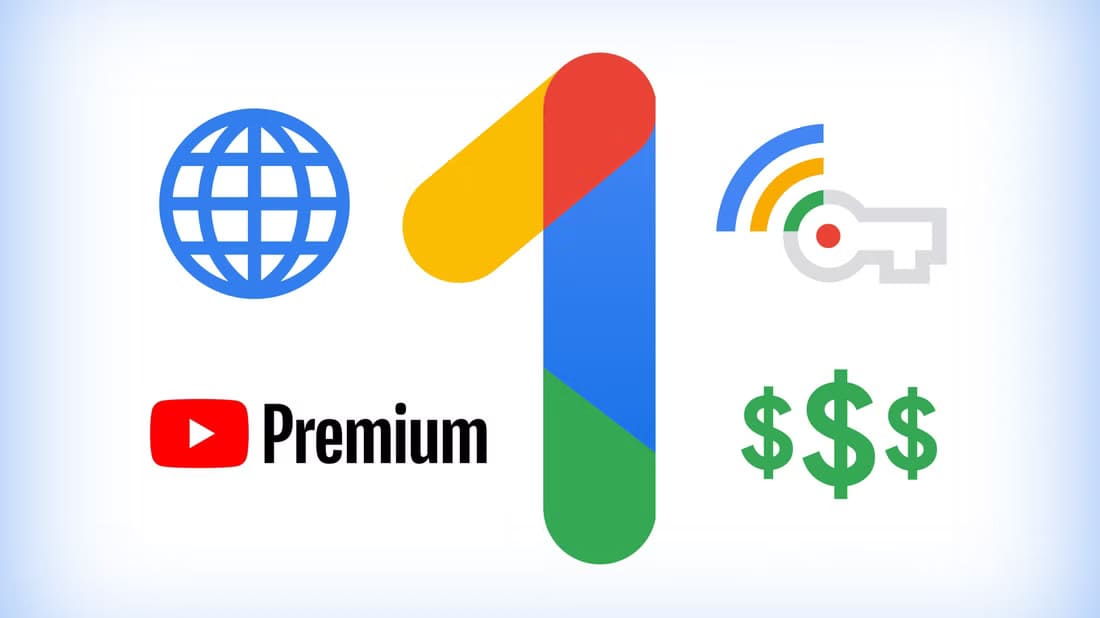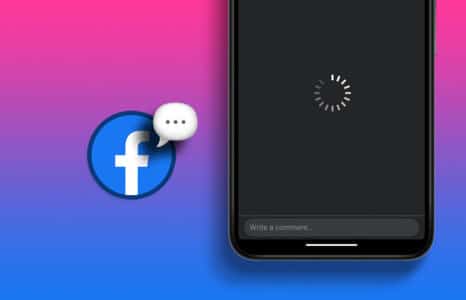تلعب الإشعارات في الوقت الفعلي دورًا كبيرًا في تطبيقات الوسائط الاجتماعية مثل TikTok وInstagram وSnapchat وFacebook وما إلى ذلك. آخر التحديثات على منشوراتك أو من منشئي المحتوى المفضلين لديك تبقيك على تواصل مع المنصة. ولكن ماذا لو فشل تطبيق TikTok في إرسال الإشعارات؟ ستفوتك التحديثات أو التعليقات أو أي تفاعلات أخرى على التطبيق. فيما يلي أفضل 10 طرق لإصلاح عدم عمل إشعارات TikTok على iPhone وAndroid.

هل تفوتك في كثير من الأحيان تنبيهات منشئي المحتوى المفضلين لديك على TikTok؟ قد تفوتك أيضًا أحدث الإطراءات والتعليقات والرسائل والتحديثات الأخرى من متابعيك. دعنا نعود إلى تجربتك المثالية في TikTok.
1. تحقق من إذن إشعار TIKTOK
دعونا نغطي الأساسيات أولاً. إذا رفضت إذن الإشعار لـ TikTok، فلن يتمكن التطبيق من إرسال تنبيهات في الوقت الفعلي. لنقم بتمكين إذن الإشعارات لـ TikTok.
iOS
الخطوة 1: افتح تطبيق الإعدادات وانتقل إلى TikTok. حدد الإخطارات.
الخطوة 2: تمكين الأذونات ذات الصلة من القائمة التالية.
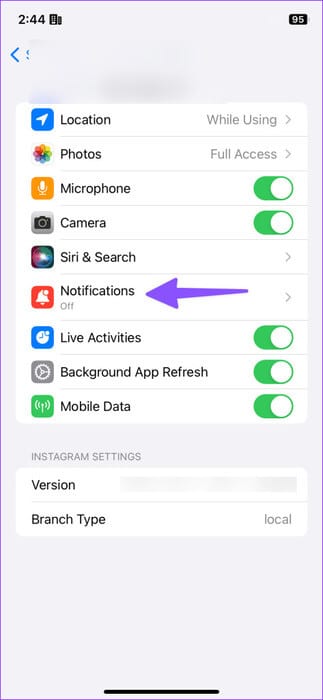
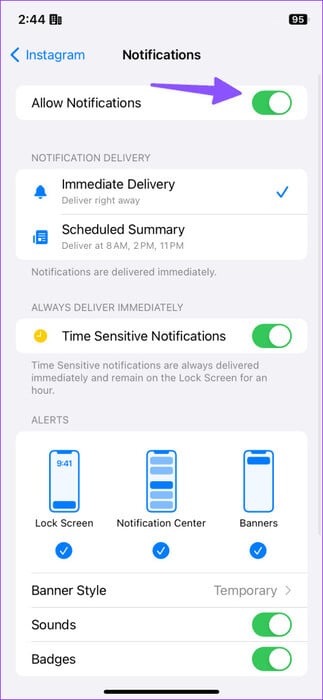
Android
الخطوة 1: اضغط لفترة طويلة على TikTok وافتح قائمة معلومات التطبيق.
الخطوة 2: حدد الإشعارات، وقم بتمكين الإذن، وقم بتعديل نمط الإشعارات.
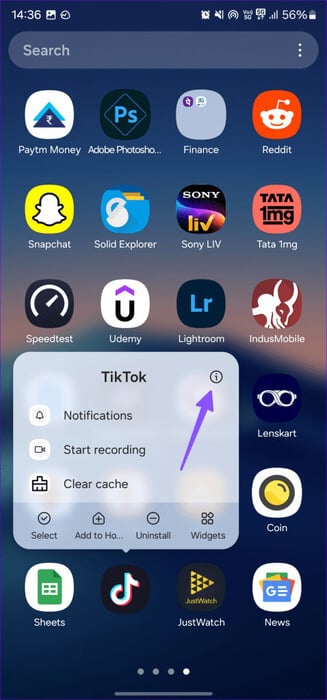
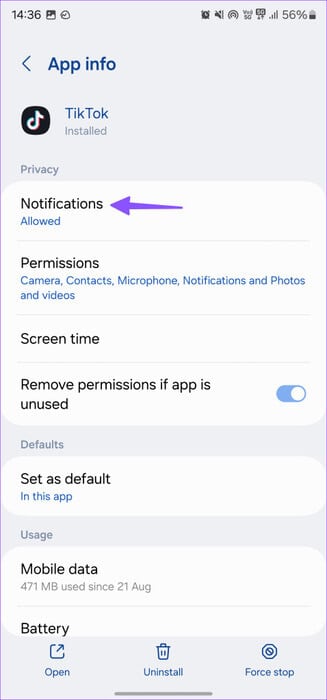
خطوة 3: يمكنك أيضًا فتح فئات الإشعارات وتمكين التنبيهات للفئات ذات الصلة.
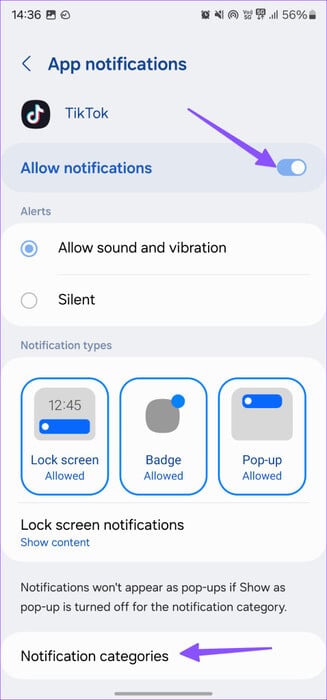
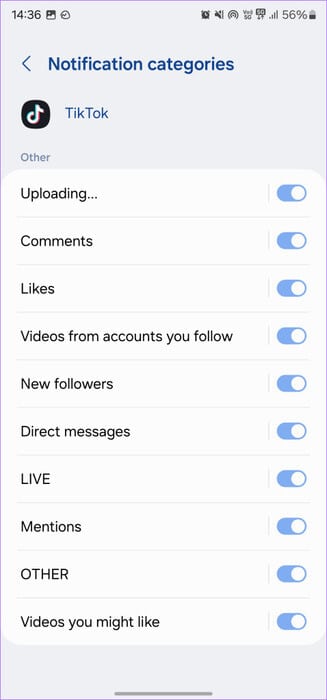
2. تعطيل عدم الإزعاج
إذا كان هاتفك في وضع DND، فلن تتلقى إشعارات من TikTok والتطبيقات الأخرى. يمكن لمستخدمي Android التمرير لأسفل من الشاشة الرئيسية وتعطيل DND.
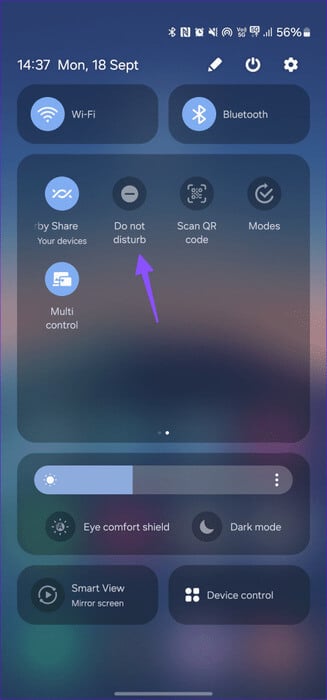
إذا كان لديك جهاز iPhone، فاسحب لأسفل من الزاوية العلوية اليمنى وقم بتعطيل وضع التركيز.
3. قفل TIKTOK في الخلفية
تتمتع بعض أشكال Android بإدارة قوية لذاكرة الوصول العشوائي (RAM) التي تقتل التطبيقات والخدمات في الخلفية للحفاظ على عمر البطارية. ومع ذلك، هناك طريقة لإجراء استثناء لـ TikTok.
الخطوة 1: افتح قائمة التطبيقات الحديثة على جهاز Android الخاص بك وانقر على بطاقة تطبيق TikTok.
الخطوة 2: حدد قفل التطبيق أو إبقاء التطبيق مفتوحًا.
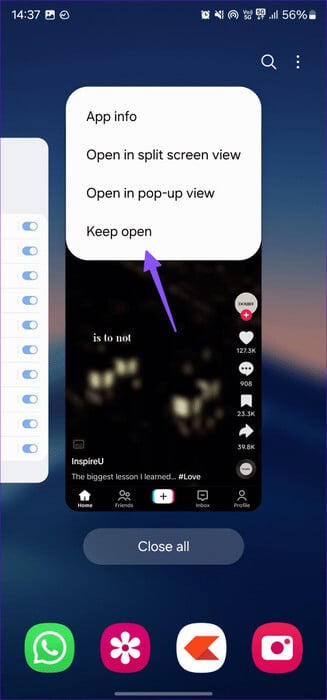
4. منح إذن بيانات الخلفية لـ TIKTOK
قد يقوم TikTok بجلب البيانات أثناء تشغيله في الخلفية لتنبيهك بشأن مقاطع الفيديو أو التعليقات أو الإجراءات الأخرى الجديدة. ولهذا، يحتاج إلى استخدام بيانات الهاتف المحمول أو شبكة Wi-Fi، فقط إذا سمحت بذلك. لذلك، إذا لم يكن لدى TikTok إذن بيانات الخلفية، فقد يواجه مشكلات في إرسال الإشعارات إليك.
Android
الخطوة 1: افتح قائمة معلومات التطبيق في تطبيق TikTok. حدد بيانات الجوال.
الخطوة 2: تمكين “السماح باستخدام بيانات الخلفية”.
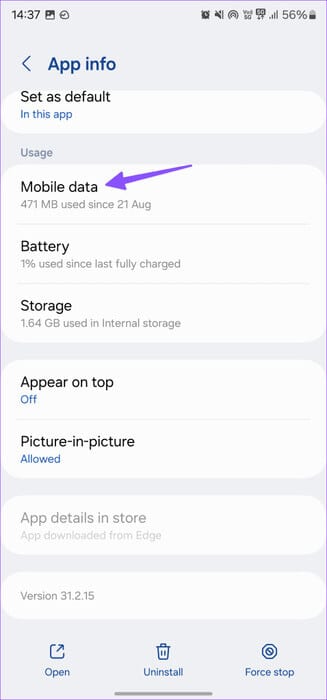
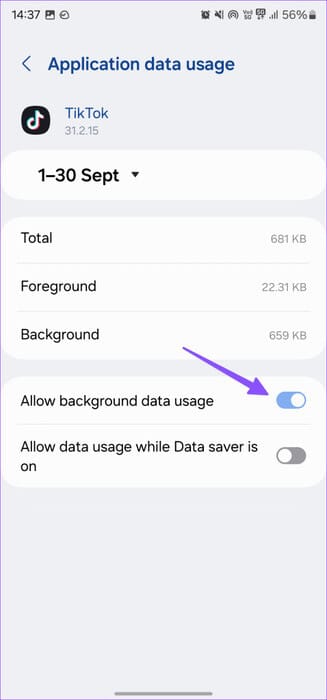
iPhone
الخطوة 1: افتح تطبيق الإعدادات وانتقل إلى TikTok.
الخطوة 2: تمكين تبديل “تحديث التطبيقات في الخلفية”.
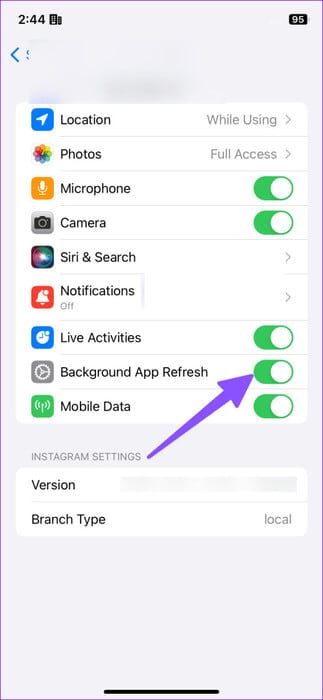
5. تعطيل وضع توفير البيانات
على الرغم من أن وضع توفير البيانات يساعدك على حفظ البيانات، إلا أنه يعيق الأداء السلس للتطبيقات. يمكن أن يؤدي وضع توفير البيانات النشط إلى إفساد إشعارات TikTok على هاتفك.
الخطوة 1: افتح تطبيق الإعدادات وحدد الاتصالات.
الخطوة 2: اضغط على استخدام البيانات وقم بتعطيل وضع توفير البيانات.
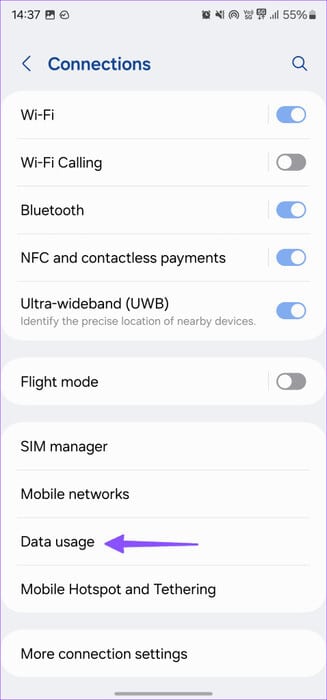
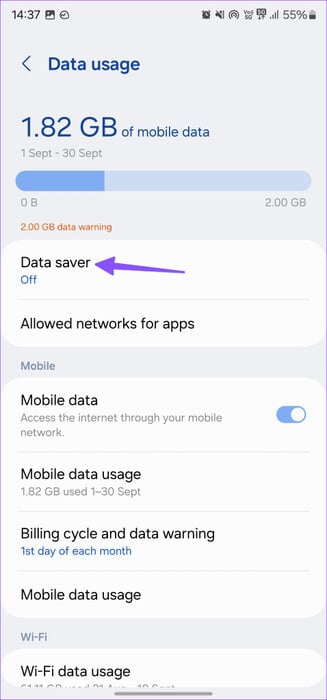
يمكن لمستخدمي iPhone اتباع الخطوات أدناه.
الخطوة 1: قم بتشغيل تطبيق الإعدادات وحدد شبكة الهاتف المحمول.
الخطوة 2: اضغط على بطاقة SIM الأساسية وقم بتعطيل وضع البيانات المنخفضة.
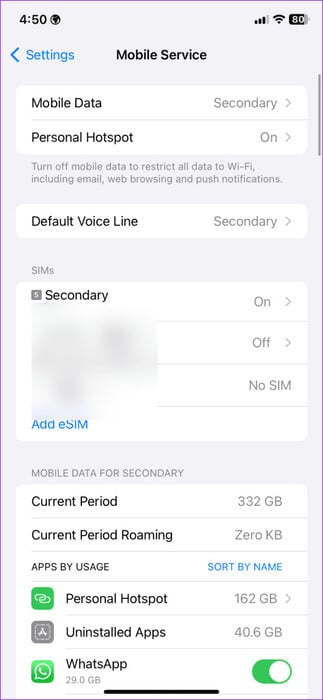
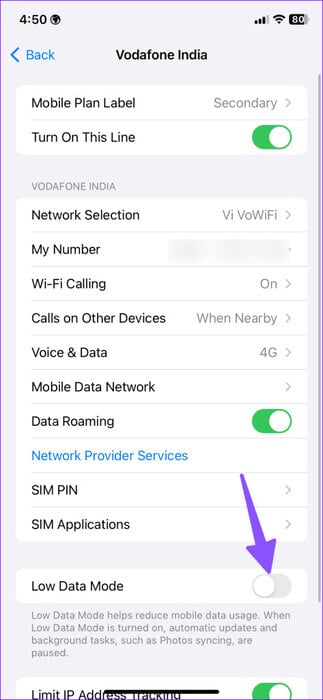
6. إلغاء كتم محادثات TikTok
هل قمت بكتم عدة محادثات على TikTok ونسيتها؟ تحتاج إلى إلغاء تجاهل سلاسل الدردشة في التطبيق.
الخطوة 1: قم بتشغيل تطبيق TikTok واضغط على أيقونة Inbox في الشريط السفلي.
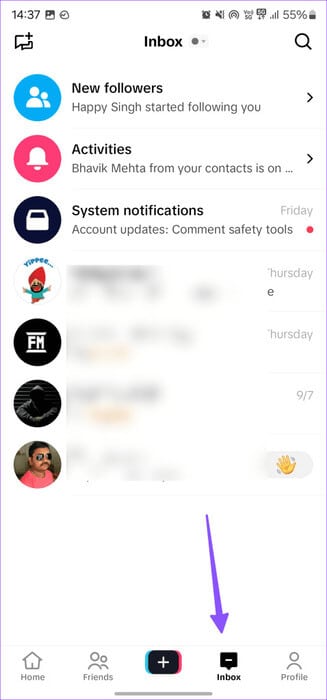
الخطوة 2: حدد محادثة وانقر على قائمة النقاط الأفقية الثلاثة في الزاوية العلوية اليمنى.
خطوة 3: قم بتعطيل تبديل كتم الإشعارات.
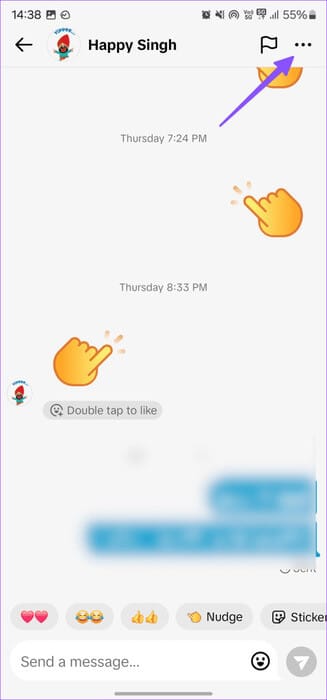
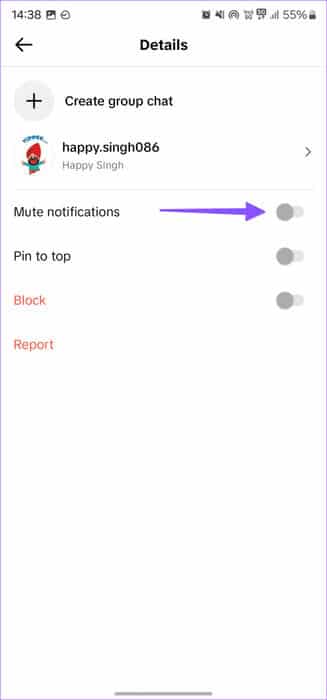
7. تحقق من إعدادات الإشعارات داخل التطبيق
إلى جانب تطبيق الإعدادات على جهاز iPhone الخاص بك، يوفر تطبيق TikTok أيضًا إعدادات الإشعارات داخل التطبيق لتتيح لك الاستمتاع بتحكم أفضل. إنها فكرة جيدة للتحقق منها.
الخطوة 1: قم بتشغيل TikTok وانتقل إلى الملف الشخصي.
الخطوة 2: اضغط على الخطوط الأفقية الثلاثة وافتح الإعدادات والخصوصية.
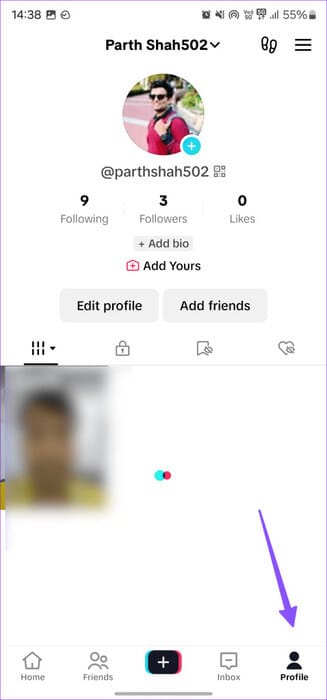
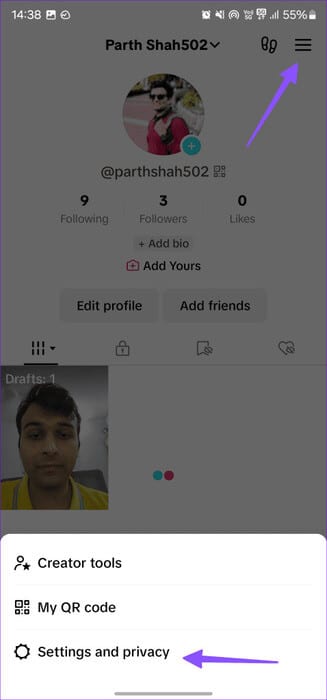
خطوة 3: حدد الإخطارات. انقر على الإشعارات داخل التطبيق وقم بتمكين مفاتيح التبديل ذات الصلة.
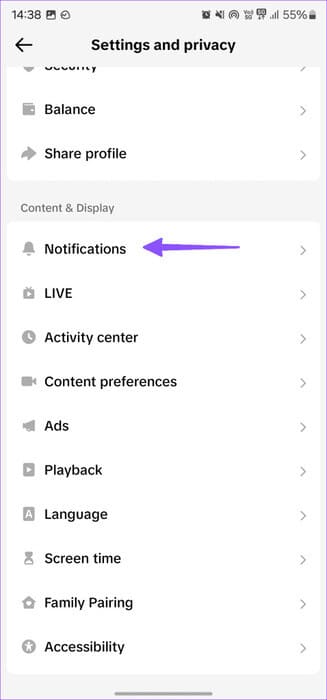
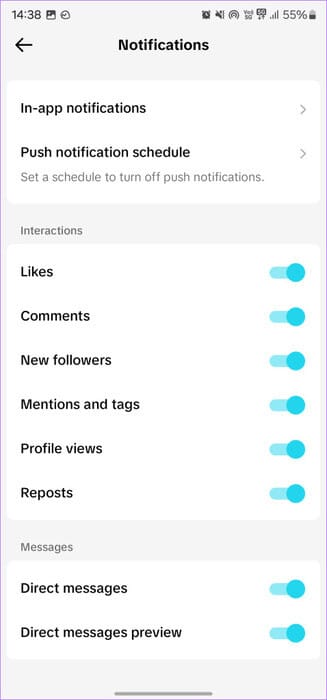
من الجيد أن نرى TikTok يقدم عدة طرق لتخصيص تجربة الإشعارات في التطبيق. يمكنك تمكين الإشعارات للخيارات ذات الصلة وتعطيل الخيارات غير الضرورية.
8. إزالة TIKTOK من الملخص المقرر
هل أضفت TikTok إلى ملخص الجدول الزمني على iPhone؟ يرسل iOS التنبيهات في وقت محدد فقط. ستحتاج إلى إزالة TikTok من الملخص المجدول على iPhone.
الخطوة 1: افتح تطبيق الإعدادات وانتقل إلى الإشعارات.
الخطوة 2: حدد الملخص المجدول.
خطوة 3: تعطيل تيك توك.
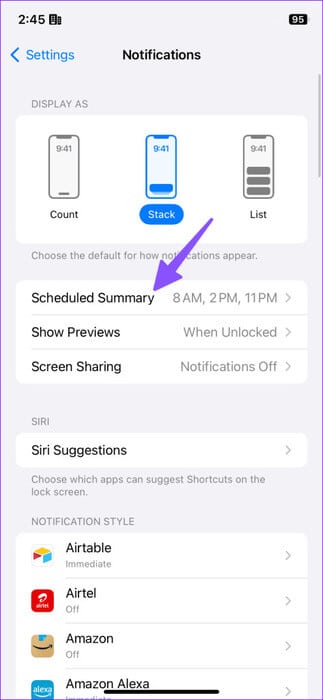
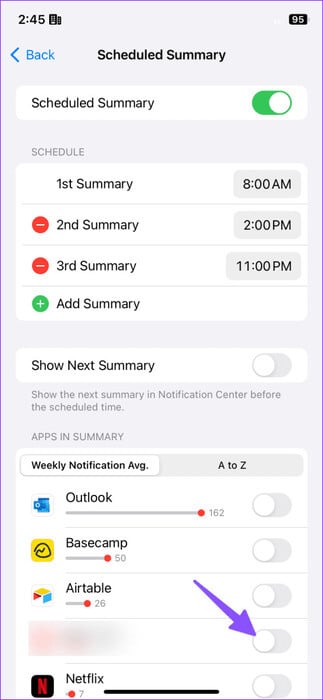
9. تحقق من إعدادات الإشعارات المباشرة
يمكنك أيضًا التحقق من إعدادات الإشعارات المباشرة لمنشئي المحتوى المفضلين لديك. بحيث تتلقى تنبيهات فورية عند بدء البث المباشر.
الخطوة 1: انتقل إلى قسم الإعدادات والخصوصية في تطبيق TikTok.
الخطوة 2: حدد الإخطارات.
خطوة 3: اضغط على إعدادات الإشعارات المباشرة.
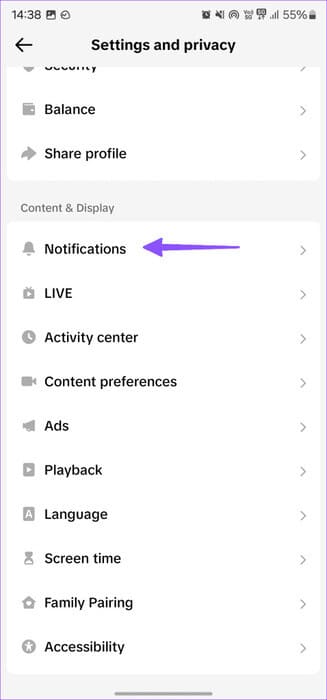

الخطوة 4: اضغط على أيقونة الجرس بجانب الحساب الذي تتابعه وقم بتمكين الإشعارات لجميع أنشطته.
10. تحديث TikTok
يمكن أن يتسبب تطبيق TikTok القديم على هاتفك في حدوث مشكلات في الإشعارات. تحتاج إلى تحديث TikTok إلى أحدث إصدار من Play Store أو App Store.
خذ مشاركتك على TikTok إلى المستوى التالي
TikTok Live وDM والإشعارات الأخرى التي لا تعمل يمكن أن تربكك وتزعجك. قبل أن تفوتك التنبيهات الأخرى، جرب الحيل المذكورة أعلاه وابدأ في تلقي تنبيهات فورية أثناء التنقل. أثناء قيامك بذلك، أخبرنا بالخدعة التي نجحت معك في قسم التعليقات أدناه.